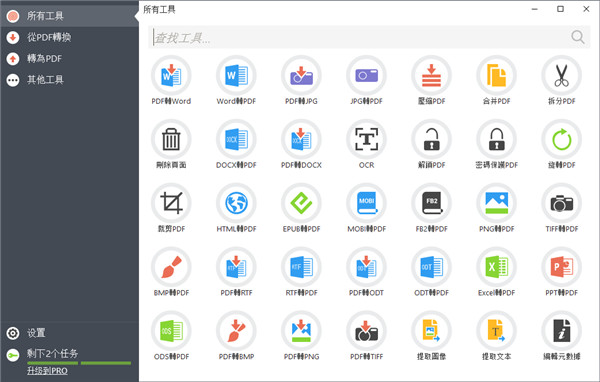QQ截图最新独立版,简单易用的经典截图工具下载
截图作为日常的高频操作,它的重要性不言而喻,在Windows中,微软有内置的截图工具,但功能单一,体验实在一般。而第三方的截图工具五花八门,大部分功能丰富各有特色,不仅具备常规的截图,更兼顾识图、gif录制、图片编辑、长图拼接等实用工具,例如老早推荐的国内经典截图工具Snipaste,几乎是重新定义了截图工具,备受大家好评。
在阿刚看来,众多截图工具中,QQ截图绝对是经典工具之一,它内置了一个最简单的截图工具,通过快捷键Ctrl+Alt+A快速截取屏幕,多年来QQ历经多个版本的更迭,功能越来越完善,它的截图工具也一直在升级。
QQ截图独立版,简单易用的经典截图工具
QQ截图独立版,顾名思义,它是从QQ软件中提取分离的独立版截图,由看雪论坛@0xEEEE大佬逆向提取,完美实现了QQ截图与主程序的分离,并且知识兔功能完备,知识兔让你从此无需安装QQ即可使用截图。
QQ截图对于常用的用户来说肯定是相当熟悉了,阿刚下面简单的介绍一下它的主要功能以及独立版的附加功能。
基础功能
QQ截图作为QQ聊天软件内置的工具,知识兔从诞生到现在,它的定位一直追求简洁和够用,只需快捷键Ctrl+Alt+A就可以快速截屏,在截图工具栏中,它分享了常用的基础功能,例如字体大小、矩形、箭头、画刷、序号笔工具,在截图中这些标注工具可以让你的截图信息更加丰富。
长截图功能
在截图中,往往有时内容较多较长,单一的固定静态截图无法全部保存这些信息,对于截图工具来说,知识兔支持长截图就相当重要了,QQ截图很早之前就支持这一特性,在截图时,知识兔选择长截图按钮,此时在你划定的截图区域内鼠标滚轮滚动要截图的对象,QQ将会自动生成长截图~

钉在桌面上
截图后可将图片暂时钉在桌面上置前显示,这一功能阿刚最早是在Snipaste中看到的,不得不说确实非常有用的小功能,有时截图你可能要做个对比,把图片暂时钉在桌面上非常直观。

OCR识别
截图并OCR识别,已是截图工具必备功能,在日常使用中,这也绝对是一个高频操作,QQ截图目前自带OCR识别引擎,知识兔可以识别图片中的文字,准确率相当不错。

目前在抽取版中,除了QQ自带识别引擎外,你也可以将它切换至PaddleOCR引擎,这里也简单的说一下PaddleOCR。
PaddleOCR是相当有名的开源项目,它是基于飞桨的 OCR 工具库,包含总模型仅 8.6M 的超轻量级中文 OCR,单模型支持中英文数字组合识别、竖排文本识别、长文本识别。同时支持多种文本检测、文本识别的训练算法,简单一句,它的识别效果不输商业识别引擎。
如果知识兔你觉得QQ自带的识别效果不如你意,知识兔可以尝试切换至PaddleOCR。
鼠标滚轮
独立版的截图工具还内置了一个鼠标滚轮调节音量的,开启后,鼠标放到任务栏最下面可以通过滚动鼠标中键控制系统总音量大小。
写在最后
阿刚很少专门开篇推荐一个小工具,但QQ截图我一直认为是QQ最良心的功能,不臃肿不复杂,简简单单方便至极,而且知识兔它的功能一点不弱,比一些收费的截图工具,QQ截图也优势明显,只是可惜腾讯从未单独推出它的独立版。
本独立提取版可以说完美的解决了这一问题,对于喜欢用QQ截图又不想装QQ的人来,这绝对是个相当不错的选择。
QQ截图独立版3.0
升级历史
- 录屏功能逆出来了, 预览界面点右下角那个对勾后会保存到临时文件夹
- 新增命令行参数oneshot, noplugin, noconfig 例如:
- QQScreenShot –oneshot=10, 执行一次截图并在10s后退出程序(截图Call是异步的,采用这种方式也是没办法的办法)
- QQScreenShot –noplugin(或-p), 不加载录屏插件
- QQScreenShot –noconfig(或-c), 不加载配置文件即使知识兔用默认配置
- 切换热键”新增NULL选择, 即可以设置一个键的热键
- 消息循环改用QQ的MessgeLoopForUI类
- 托盘菜单新增”打开临时文件夹”选项, 有时OCR失败或者录屏导致没有删除的临时文件可手动删除
注:知识兔文件解压密码www.isharepc.com
下载仅供下载体验和测试学习,不得商用和正当使用。